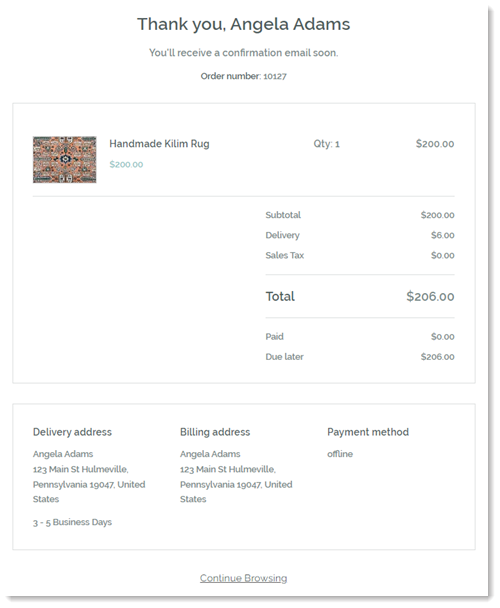Wix Store: informazioni sulla tua vetrina
5 min
In questo articolo:
- Mostra i tuoi prodotti in modo efficace
- Pagina categoria
- Galleria a griglia
- Galleria a scorrimento
- Widget del prodotto
- Migliora l'esperienza di acquisto
- Pagina prodotto
- Elementi del carrello
- Pagina di checkout
- Pagina di ringraziamento
Wix Stores offre una soluzione completa per creare e gestire il tuo negozio online. Con template personalizzabili, strumenti intuitivi e un processo di checkout semplificato, Wix Stores ti aiuta a creare un'esperienza di acquisto professionale e coinvolgente per i tuoi clienti.
Dalla navigazione tra i prodotti al completamento di un acquisto, i tuoi clienti avranno accesso a varie parti del tuo negozio. Scopri di più su ogni elemento del negozio qui sotto.
Mostra i tuoi prodotti in modo efficace
Ci sono diversi modi per mostrare i tuoi prodotti. Potresti voler mostrare tutti i tuoi articoli su un'unica pagina utilizzando la pagina categoria o una galleria di prodotti. In alternativa, puoi mettere in evidenza un singolo prodotto su una pagina separata del sito. Indipendentemente dall'opzione scelta, puoi personalizzarla per ottenere l'aspetto giusto per la tua attività.
Pagina categoria
La pagina categoria è la pagina principale del tuo negozio. Da qui, i clienti possono selezionare la categoria che vogliono sfogliare.
La pagina categoria non è ancora disponibile per tutti gli utenti.

Galleria a griglia
Puoi mostrare tutti i tuoi prodotti in una galleria a griglia o selezionare la categoria che vuoi mostrare. Dopo aver deciso quante righe e colonne ha la tua galleria, puoi personalizzarne l'aspetto.
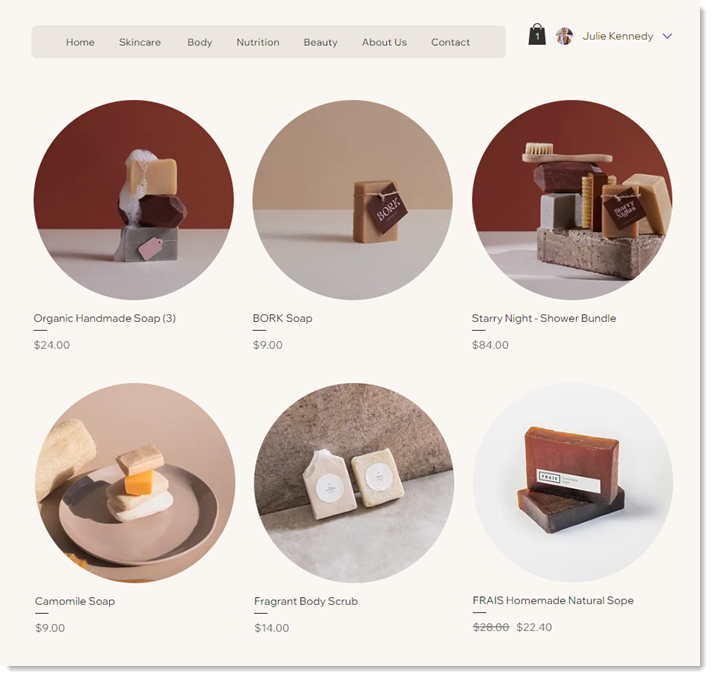
Galleria a scorrimento
Aggiungi una galleria a scorrimento per consentire ai clienti di navigare tra i tuoi prodotti. Come con una galleria a griglia, puoi mostrare tutti i tuoi prodotti o una categoria specifica. Inoltre, le gallerie a scorrimento possono essere configurate per mostrare gli articoli più venduti o i prodotti correlati.

Widget del prodotto
Un widget prodotto è un elemento che aggiungi al tuo negozio per mostrare un prodotto specifico. Questo elemento è perfetto per mettere in evidenza un articolo in saldo o per presentare un nuovo arrivo su qualsiasi pagina del sito.
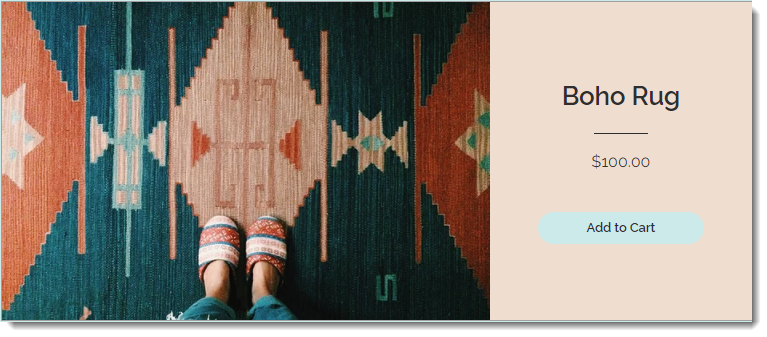
Migliora l'esperienza di acquisto
L'ottimizzazione delle parti chiave del tuo negozio garantisce un percorso di acquisto senza intoppi per i tuoi clienti. Di seguito sono riportati i componenti essenziali che contribuiscono a un'esperienza piacevole e semplificata.
Pagina prodotto
La pagina prodotto è quella in cui i visitatori del sito possono visualizzare informazioni complete su un prodotto. Da qui, i clienti possono aggiungere i prodotti al carrello.
La pagina prodotto è una pagina dinamica, il che significa che devi personalizzarla una sola volta. Il design rimane lo stesso ma mostra qualsiasi prodotto selezionato dall'acquirente.
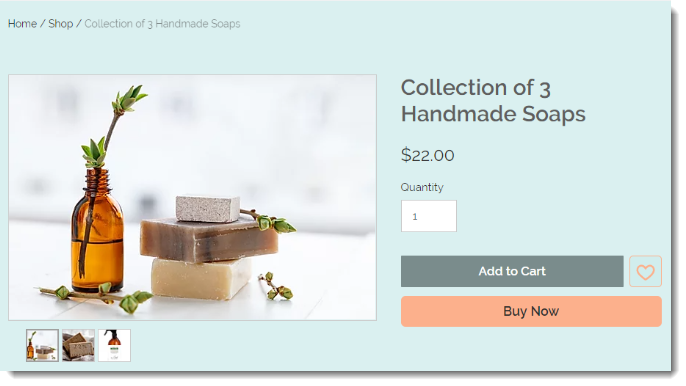
Elementi del carrello
Ci sono diverse parti nel carrello nel tuo negozio. Scopri di più su di loro qui sotto.
Carrello laterale
Icona del carrello
Pagina Carrello
Pagina di checkout
La pagina di checkout è quella in cui i clienti completano gli acquisti. Gli verrà richiesto di fornire informazioni come i dettagli di spedizione, le informazioni di fatturazione e altro ancora. Anche se non puoi personalizzare il design della pagina, puoi personalizzare molti dei campi della pagina di checkout e il funzionamento della pagina.
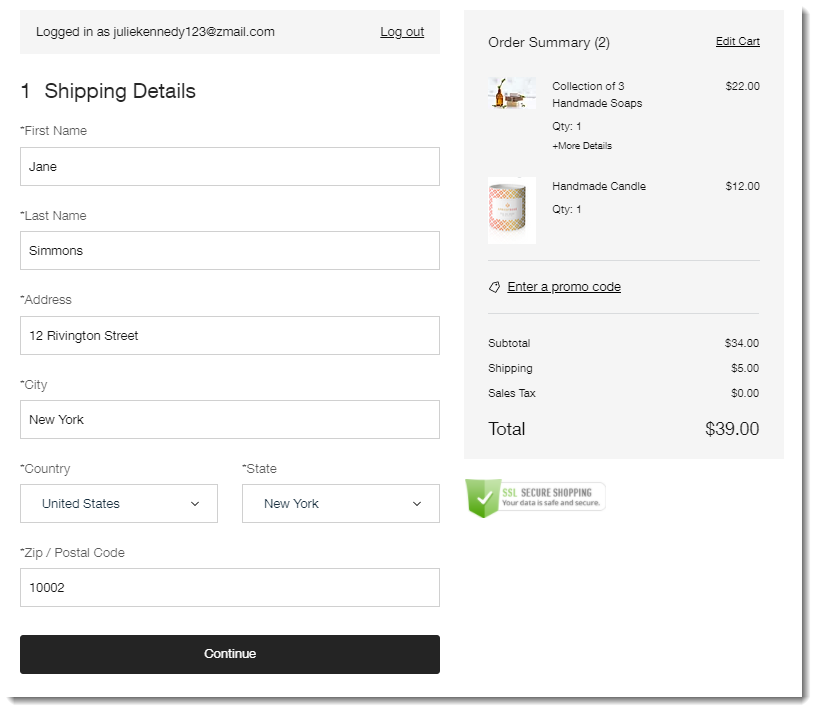
Pagina di ringraziamento
Non appena un cliente effettua il checkout, viene indirizzato alla pagina di ringraziamento. Lì, può vedere i dettagli dell'ordine, inclusi gli articoli ordinati, gli indirizzi e il metodo di pagamento.